 tutorial komputer
tutorial komputer
 pengetahuan komputer
pengetahuan komputer
 Kod Ralat Audacity 9999: Bagaimana untuk memperbaikinya di Windows 10/11? - Minitool
Kod Ralat Audacity 9999: Bagaimana untuk memperbaikinya di Windows 10/11? - Minitool
Kod Ralat Audacity 9999: Bagaimana untuk memperbaikinya di Windows 10/11? - Minitool
Apr 15, 2025 am 12:08 AM
Jika anda diserang oleh kod ralat Audacity 9999 , anda datang ke tempat yang betul. Di sini, Minitool akan memberikan alasan dan penyelesaian yang mungkin untuk membantu anda menetapkan kod ralat Audacity 9999 di Windows 10/11.
Punca Kod Ralat Audacity 9999
Audacity adalah salah satu program rakaman dan pengeditan audio yang paling popular di seluruh dunia. Walau bagaimanapun, sesetengah pengguna Audacity melaporkan bahawa mereka telah menemui kod ralat Audacity 9999 apabila mereka cuba merakam audio.

Kesalahan ini boleh disebabkan oleh pelbagai faktor. Berikut adalah beberapa sebab yang paling biasa:
- Audacity tidak dibenarkan mengakses mikrofon.
- Sudah ada satu aplikasi rakaman audio lain yang berjalan di latar belakang sistem anda.
- Program antivirus pihak ketiga di PC anda telah menyekat Audacity berjalan.
Kaedah 1. Jalankan Penyelesaian Masalah Audio Rakaman
Penyelesaian masalah adalah alat terbina dalam dalam sistem pengendalian Windows yang dapat membantu anda menyelesaikan banyak kesilapan asas. Oleh itu, apabila anda menghadapi kod ralat Audacity 9999 pada PC anda, anda boleh cuba menjalankan penyelesaian masalah audio rakaman. Inilah cara:
- Tekan kekunci Windows dan R secara serentak untuk membuka tetingkap Run .
- Taipkan " Panel Kawalan " dalam kotak dan tekan Enter .
- Tetapkan pandangan dengan ikon kecil atau ikon besar , dan kemudian pilih penyelesaian masalah dari senarai.
- Dalam tetingkap baru, klik Lihat semua dari panel kiri.
- Klik dua kali rakaman audio dari senarai, dan kemudian klik Seterusnya di tetingkap baru untuk memulakan penyelesaian masalah audio rakaman.

Kaedah 2. Periksa tetapan privasi anda
Sekiranya keberanian tidak dibenarkan mengakses mikrofon, anda mungkin menghadapi kod ralat Audacity 9999 dengan mudah. Dalam kes ini, anda boleh cuba menyemak tetapan privasi anda untuk membolehkan akses mikrofon. Berikut adalah langkah terperinci:
- Tekan Windows dan saya kekunci serentak untuk membuka tetingkap Tetapan .
- Kemudian pilih Privasi > Mikrofon untuk mengakses tetapan kebenaran aplikasi tersebut.
- Togol pada pilihan akses mikrofon di Windows 11 jika ia dilumpuhkan. Di Windows 10, pilihannya membolehkan aplikasi mengakses mikrofon anda .
- Seterusnya, tatal ke bawah untuk memastikan butang togol Audacity membolehkan akses mikrofon.
Kaedah 3. Pasang semula pemacu mikrofon
Sekiranya pemacu mikrofon rosak, anda juga boleh menemui kod ralat Audacity 9999. Oleh itu, anda boleh mengikuti langkah -langkah untuk memasang semula pemacu mikrofon untuk menetapkan kod ralat Audacity 9999.
- Tekan kekunci Windows dan X secara serentak, dan kemudian pilih Pengurus Peranti dari menu.
- Kembangkan kategori input dan output audio , dan kemudian klik kanan pada mikrofon anda dan pilih peranti pemasangan .
- Klik Nyahpasang di tetingkap baru.
- Selepas itu, pilih Tindakan dan klik imbasan untuk perubahan perkakasan untuk memasang semula pemacu mikrofon.
Kaedah 4. Lumpuhkan aplikasi dan program lain
Sekiranya terdapat aplikasi rakaman audio lain yang dijalankan di latar belakang, anda juga boleh menemui Kod Ralat Audacity 9999 ralat tuan rumah yang tidak dijangka. Dalam keadaan ini, anda boleh cuba melumpuhkan aplikasi dan program lain sebelum menjalankan keberanian untuk memperbaiki kod ralat keberanian 9999.
Kaedah 5. Lumpuhkan perisai antivirus pihak ketiga
Kadang-kadang, antivirus pihak ketiga boleh menghalang keberanian daripada berjalan secara normal. Dalam kes ini, anda boleh cuba melumpuhkan sementara antivirus pihak ketiga untuk menetapkan kod ralat keberanian 9999 ralat tuan rumah yang tidak dijangka.
Kaedah 6. Lakukan boot yang bersih
Melakukan boot yang bersih boleh memulakan Windows dengan set pemacu dan program permulaan yang minimum supaya anda dapat menentukan sama ada program latar belakang mengganggu permainan atau program anda. Jika anda tidak tahu bagaimana untuk melakukannya, anda boleh merujuk kepada siaran ini: Bagaimana untuk membersihkan boot Windows 10 dan mengapa anda perlu berbuat demikian?
Kaedah 7. Pasang semula keberanian
Memasang semula aplikasi boleh membersihkan semua data dan fail, termasuk fail data yang rosak. Oleh itu, jika semua kaedah di atas tidak dapat membantu anda memperbaiki kod ralat Audacity 9999, anda boleh cuba memasang semula Audacity untuk menetapkan ralat ini.
Bottom line
Adakah jawatan ini berguna untuk anda? Adakah anda tahu kaedah lain yang berkesan yang boleh membetulkan kod ralat keberanian 9999? Sila berasa bebas untuk meninggalkan mereka di zon komen.
Di samping itu, jika anda berminat dengan Wizard Partition Minitool, anda boleh pergi ke laman web rasminya untuk mendapatkan maklumat lanjut.
Atas ialah kandungan terperinci Kod Ralat Audacity 9999: Bagaimana untuk memperbaikinya di Windows 10/11? - Minitool. Untuk maklumat lanjut, sila ikut artikel berkaitan lain di laman web China PHP!

Alat AI Hot

Undress AI Tool
Gambar buka pakaian secara percuma

Undresser.AI Undress
Apl berkuasa AI untuk mencipta foto bogel yang realistik

AI Clothes Remover
Alat AI dalam talian untuk mengeluarkan pakaian daripada foto.

Clothoff.io
Penyingkiran pakaian AI

Video Face Swap
Tukar muka dalam mana-mana video dengan mudah menggunakan alat tukar muka AI percuma kami!

Artikel Panas

Alat panas

Notepad++7.3.1
Editor kod yang mudah digunakan dan percuma

SublimeText3 versi Cina
Versi Cina, sangat mudah digunakan

Hantar Studio 13.0.1
Persekitaran pembangunan bersepadu PHP yang berkuasa

Dreamweaver CS6
Alat pembangunan web visual

SublimeText3 versi Mac
Perisian penyuntingan kod peringkat Tuhan (SublimeText3)

Topik panas
 Cara menterjemahkan laman web di Google Chrome
Jun 25, 2025 am 12:27 AM
Cara menterjemahkan laman web di Google Chrome
Jun 25, 2025 am 12:27 AM
Dalam siaran ini, anda akan belajar cara menterjemahkan laman web di Google Chrome di desktop atau mudah alih, bagaimana untuk menyesuaikan tetapan terjemahan Google, cara menukar bahasa Chrome. Untuk lebih banyak petua krom, petua komputer, alat komputer yang berguna, anda boleh melawat php.cn s
 Lima Cara untuk Memperbaiki Ralat Esentutl.exe di Windows 10
Jul 01, 2025 am 12:37 AM
Lima Cara untuk Memperbaiki Ralat Esentutl.exe di Windows 10
Jul 01, 2025 am 12:37 AM
Esentutl.exe adalah fail yang boleh dilaksanakan, memainkan peranan penting dalam sistem Windows. Sesetengah orang mendapati komponen ini hilang atau tidak berfungsi. Kesalahan lain mungkin muncul untuknya. Jadi, bagaimana untuk memperbaiki ralat esentutl.exe? Artikel ini di laman web php.cn akan berkembang
 Apakah ketepatan warna dan liputan gamut AG275UXM?
Jun 26, 2025 pm 05:53 PM
Apakah ketepatan warna dan liputan gamut AG275UXM?
Jun 26, 2025 pm 05:53 PM
Thealienwareag275uxmdeliversstrongcoloraccuracyandwidegamutcoverageuSofiatableForbothcreativeworkandgaming.1.itoffersfactory-calibratedcoloraccuracywithΔEbelow2, seringkali ΔE
 Cara memadam akaun Tiktok secara kekal dan memadamkan data
Jun 25, 2025 am 12:46 AM
Cara memadam akaun Tiktok secara kekal dan memadamkan data
Jun 25, 2025 am 12:46 AM
Tutorial ini mengajar anda cara memadam akaun tiktok secara kekal dari peranti anda. Anda boleh pergi ke tetapan akaun Tiktok anda untuk memadamkan akaun anda dengan mudah. Setelah anda memadam akaun, ia akan dinyahaktifkan selama 30 hari dan dihapuskan secara kekal
 Bagaimana cara mengezum di PC? (Di pelayar web atau aplikasi di Windows)
Jun 24, 2025 am 12:39 AM
Bagaimana cara mengezum di PC? (Di pelayar web atau aplikasi di Windows)
Jun 24, 2025 am 12:39 AM
Jika anda tidak dapat melihat font atau grafik pada skrin komputer anda, anda boleh mengezum pada Windows 10 untuk pandangan yang lebih baik dari skrin. Adakah anda tahu bagaimana mengezum di PC? Ia tidak sukar. Dalam siaran ini, perisian php.cn akan menunjukkan kepada anda bagaimana untuk mengezum anda
 NTLITE Windows 11: Muat turun & Gunakan untuk Membuat Edisi Lite Anda Sendiri - Minitool
Jun 23, 2025 am 12:47 AM
NTLITE Windows 11: Muat turun & Gunakan untuk Membuat Edisi Lite Anda Sendiri - Minitool
Jun 23, 2025 am 12:47 AM
Apa yang digunakan oleh NTLite? Bagaimana saya menghilangkan ISO di Windows 11? Jika anda ingin menghilangkan Windows 11 sebelum memasangnya, anda boleh menjalankan NTLite untuk membuat edisi lite anda sendiri. Dalam siaran ini, php.cn akan membimbing anda muat turun Windows 11 dan cara menggunakan
 Realtek USB Wireless LAN Utility | Pemandu LAN Tanpa Wayar Realtek
Jun 26, 2025 am 12:48 AM
Realtek USB Wireless LAN Utility | Pemandu LAN Tanpa Wayar Realtek
Jun 26, 2025 am 12:48 AM
Dalam siaran ini, anda akan mempelajari apa yang dimiliki oleh USB USB Wireless LAN Utility, bagaimana untuk memuat turun atau mengemas kini pemandu LAN Wireless Realtek, dan beberapa petua penyelesaian masalah untuk isu pemacu penyesuai WiFi Realtek. Untuk pengguna Windows, anda boleh menemui beberapa utiliti yang berguna
 Apa itu Windows X-Lite Micro 11/Micro 11 Se & bagaimana memasang?
Jun 20, 2025 am 12:14 AM
Apa itu Windows X-Lite Micro 11/Micro 11 Se & bagaimana memasang?
Jun 20, 2025 am 12:14 AM
Jika anda sedang mencari binaan ultralight Windows 11, Windows X-Lite Micro 11 atau edisi khasnya-Micro 11 Se datang. Dalam siaran ini, php.cn akan membimbing anda tentang cara bebas memuat turun Micro 11/Micro 11 SE dan memasangnya di komputer anda.





